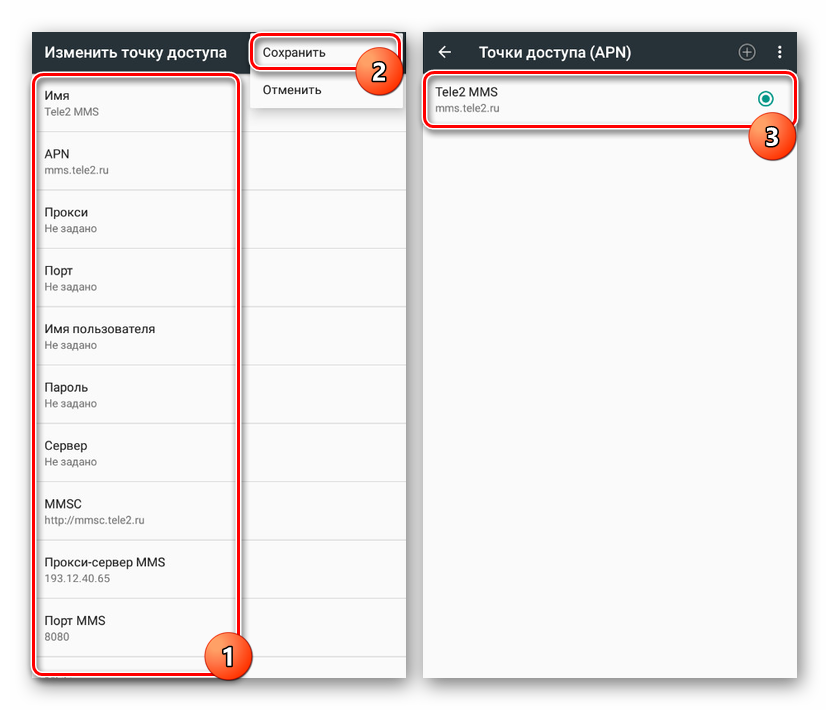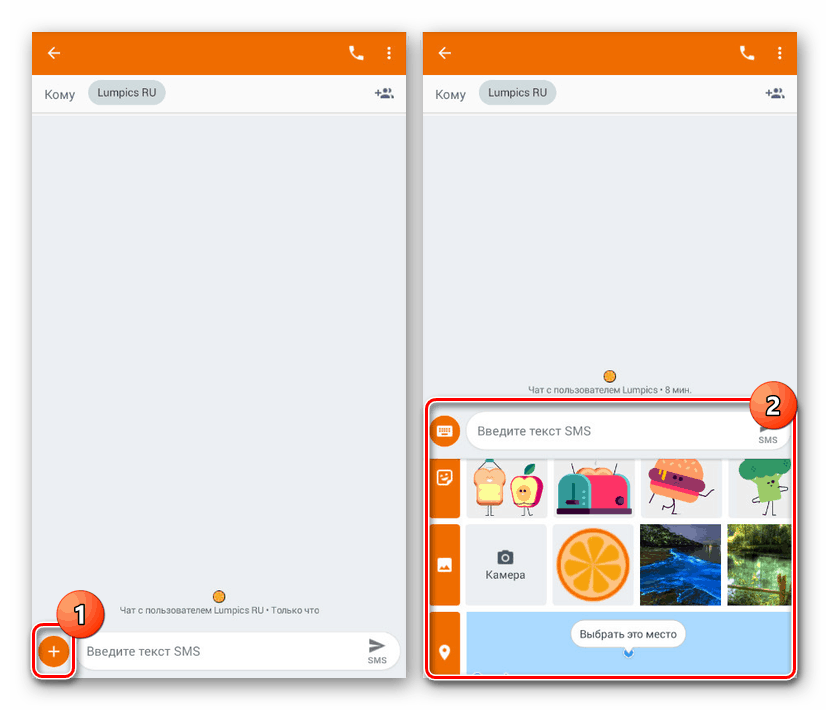Nastavení a odesílání MMS z telefonu na Android
Navzdory široké distribuci volných instant messengerů pro komunikaci, Android uživatelé stále aktivně používají standardní prostředky pro odesílání SMS. S jejich pomocí můžete vytvářet a odesílat nejen textové zprávy, ale také multimediální zprávy (MMS). Správné nastavení zařízení a postup odesílání bude popsán dále v článku.
Práce s MMS na Androidu
Postup pro odesílání MMS lze rozdělit do dvou kroků, které spočívají v přípravě telefonu a vytvoření multimediální zprávy. Vezměte prosím na vědomí, že i se správným nastavením, s ohledem na každý aspekt, který voláme, některé telefony jednoduše nepodporují MMS.
Krok 1: Nastavení MMS
Před zahájením odesílání multimediálních zpráv musíte nejprve zkontrolovat a ručně přidat nastavení v souladu s funkcemi operátora. Jako příklad uvedeme pouze čtyři hlavní možnosti, zatímco pro každého dodavatele mobilní komunikace jsou vyžadovány unikátní parametry. Kromě toho nezapomeňte připojit tarif s podporou MMS.
- Každý operátor při aktivaci SIM karty, jako je tomu u mobilního internetu, by měl být automaticky přidán do nastavení MMS. Pokud se tak nestane a multimediální zprávy nejsou odesílány, zkuste objednat automatická nastavení:
- Tele2 - zavolejte na číslo 679;
- MegaFon - pošlete SMS s číslem "3" na číslo 5049;
- MTS - pošle zprávu s nápisem „MMS“ na číslo 1234;
- Beeline - volejte číslo 06503 nebo použijte příkaz USSD "* 110 * 181 #" .
- Pokud máte problémy s automatickým nastavením MMS, můžete je přidat ručně do systémových nastavení zařízení Android. Otevřete sekci „Nastavení“ v „Bezdrátových sítích“ klikněte na „Další“ a přejděte na stránku „Mobilní sítě“ .
- V případě potřeby vyberte kartu SIM a klikněte na řádek Přístupové body . Jsou-li zde nastavení MMS, ale pokud odeslání nefunguje, vymažte je a klepněte na „+“ na horním panelu.
- V okně "Změnit přístupový bod" musíte zadat níže uvedená data v souladu s používaným operátorem. Poté klikněte na tři body v rohu obrazovky, vyberte "Uložit" a vrátíte se do seznamu nastavení a nastavte značku vedle možnosti, kterou jste právě vytvořili.
![Vytvoření nového nastavení MMS na Androidu]()
Tele2:
- „Name“ - „Tele2 MMS“ ;
- „APN“ - „mms.tele2.ru“ ;
- MMSC - http://mmsc.tele2.ru ;
- MMS Proxy - “193.12.40.65” ;
- „Port MMS“ - „8080“ .
MegaFon:
- „Jméno“ - „MegaFon MMS“ nebo jiné;
- „APN“ - „mms“ ;
- „Uživatelské jméno“ a „Heslo“ - „gdata“ ;
- MMSC - “http://mmsc: 8002” ;
- MMS Proxy - 10.10.10.10 ;
- „Port MMS“ - „8080“ ;
- „MCC“ - „250“ ;
- "MNC" - "02" .
MTS:
- „Name“ - „MTS Center MMS“ ;
- „APN“ - „mms.mts.ru“ ;
- „Username“ a „Password“ - „mts“ ;
- MMSC - http://mmsc ;
- MMS Proxy - 192.168.192.192 ;
- „Port MMS“ - „8080“ ;
- "Typ APN" - "mms" .
Beeline:
- „Jméno“ - „Beeline MMS“ ;
- „APN“ - „mms.beeline.ru“ ;
- "Uživatelské jméno" a "Heslo" - "beeline" ;
- MMSC - http://mmsc ;
- MMS Proxy - 192.168.094.023 ;
- „Port MMS“ - „8080“ ;
- „Typ ověření“ - „PAP“ ;
- "Typ APN" - "mms" .
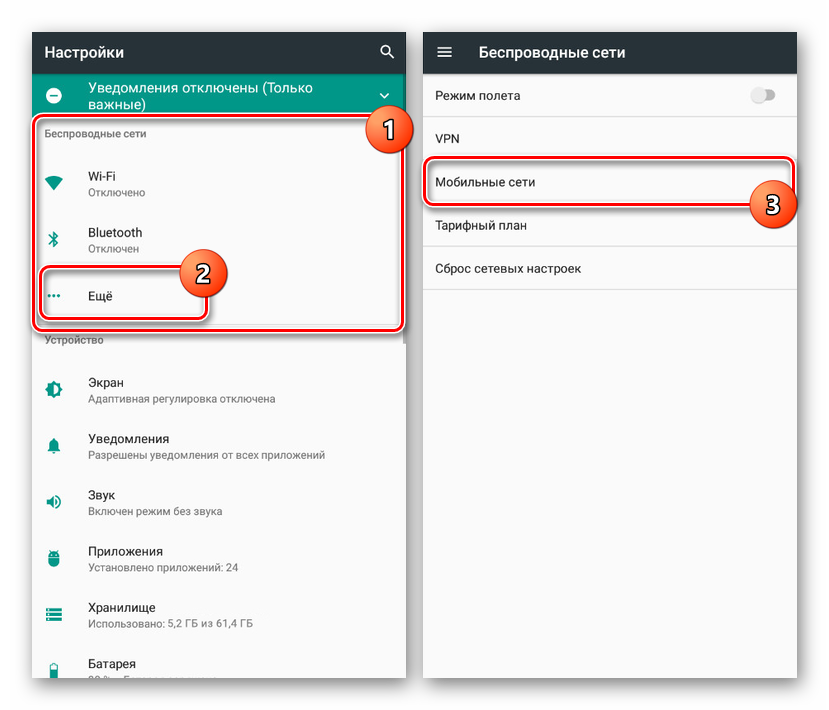
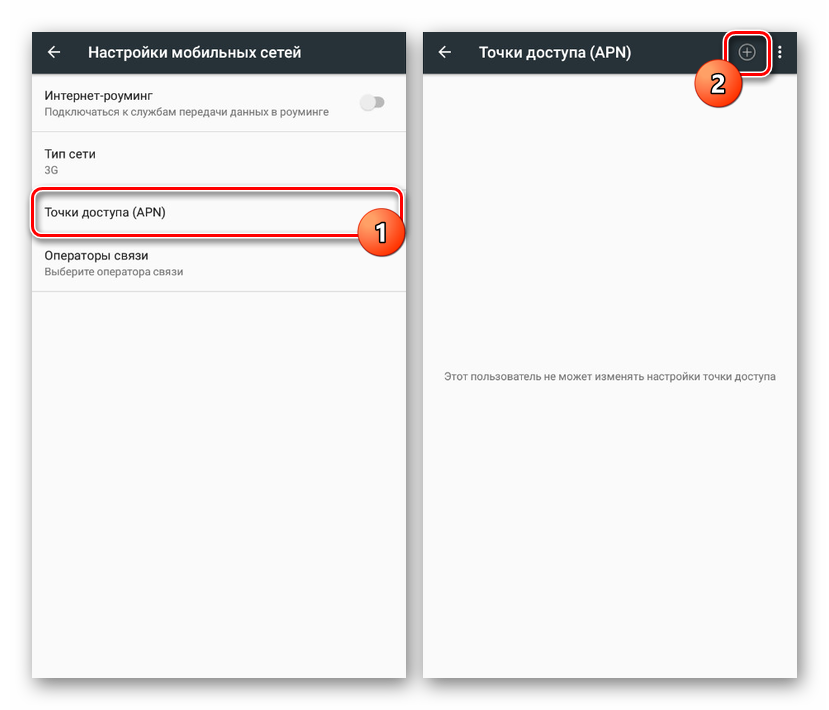
Pojmenované parametry vám umožní připravit zařízení Android pro odesílání MMS. Vzhledem k nefunkčnosti nastavení v některých situacích však může být vyžadován individuální přístup. V tomto případě nás prosím kontaktujte v komentářích nebo technické podpoře provozovatele.
Krok 2: Odeslání MMS
Chcete-li zahájit odesílání multimediálních zpráv, kromě výše popsaných nastavení a připojení vhodného tarifu, není třeba nic víc. Jedinou výjimkou je snad jakákoliv vhodná aplikace pro zasílání zpráv , která však musí být předinstalována na smartphonu. Bude možné provést převod jak k jednomu uživateli najednou, tak k několika, i když příjemce nemá možnost číst MMS.
- Spusťte aplikaci "Zprávy" a klepněte na ikonu "Nová zpráva" s obrázkem "+" v pravém dolním rohu obrazovky. V závislosti na platformě se podpis může změnit na „Spustit chat“ .
- Do textového pole "Komu" zadejte jméno příjemce, telefon nebo poštu. Kontakt na telefonu můžete také vybrat z příslušné aplikace. V tomto případě můžete klepnutím na tlačítko Spustit skupinový chat přidat více uživatelů najednou.
- Kliknete-li jednou na blok „Zadat text SMS“ , můžete vytvořit běžnou zprávu.
- Chcete-li převést SMS do MMS, klikněte na ikonu „+“ v levém dolním rohu obrazovky vedle textového pole. Z prezentovaných možností vyberte libovolný multimediální prvek, ať je to smajlík, animace, fotografie z galerie nebo umístění na mapě.
![Převést zprávu na MMS na Android]()
Po přidání jednoho nebo více souborů se zobrazí v poli pro vytvoření zprávy nad textovým polem a můžete je podle potřeby odstranit. Současně se podpis pod tlačítkem pro odeslání změní na „MMS“ .
- Dokončete úpravy a klepněte na určené tlačítko pro přenos. Poté bude zahájena procedura odesílání, zpráva bude doručena vybranému příjemci spolu se všemi multimediálními daty.
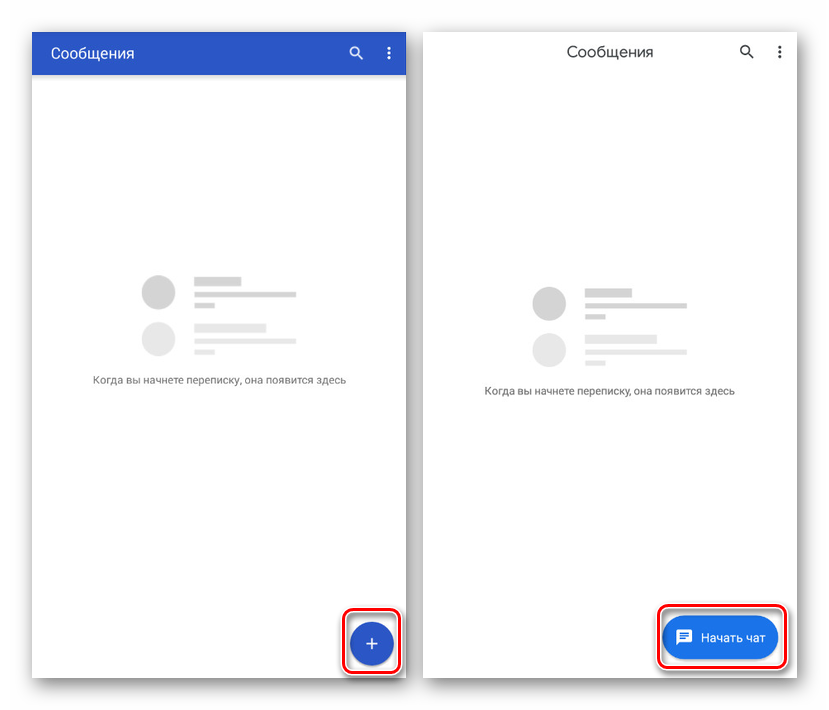
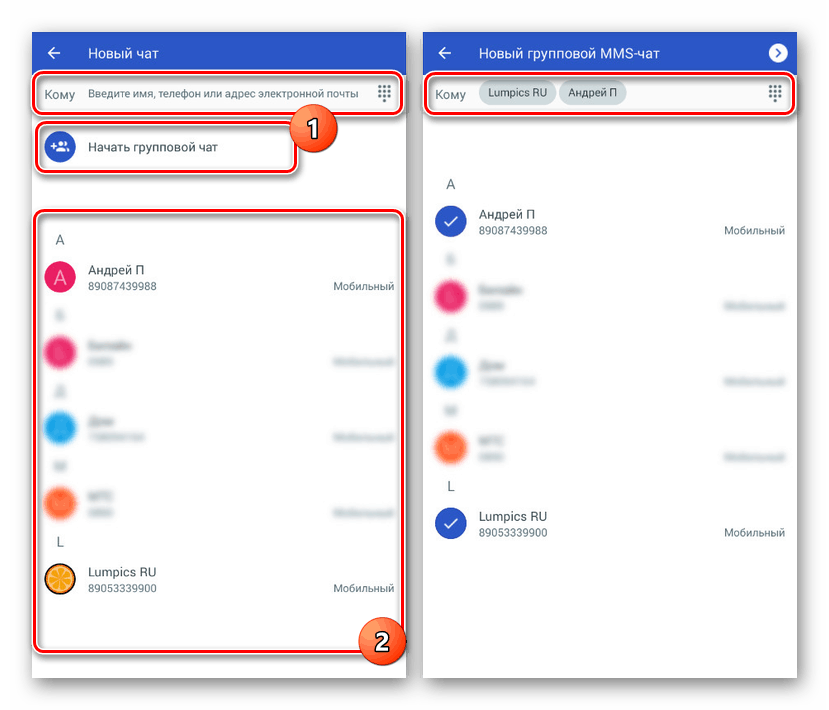

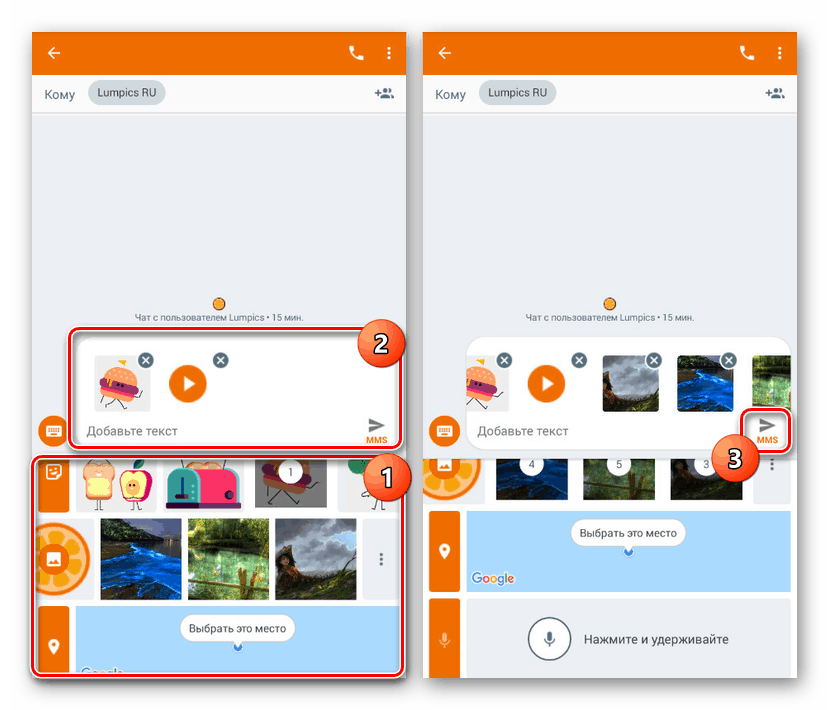
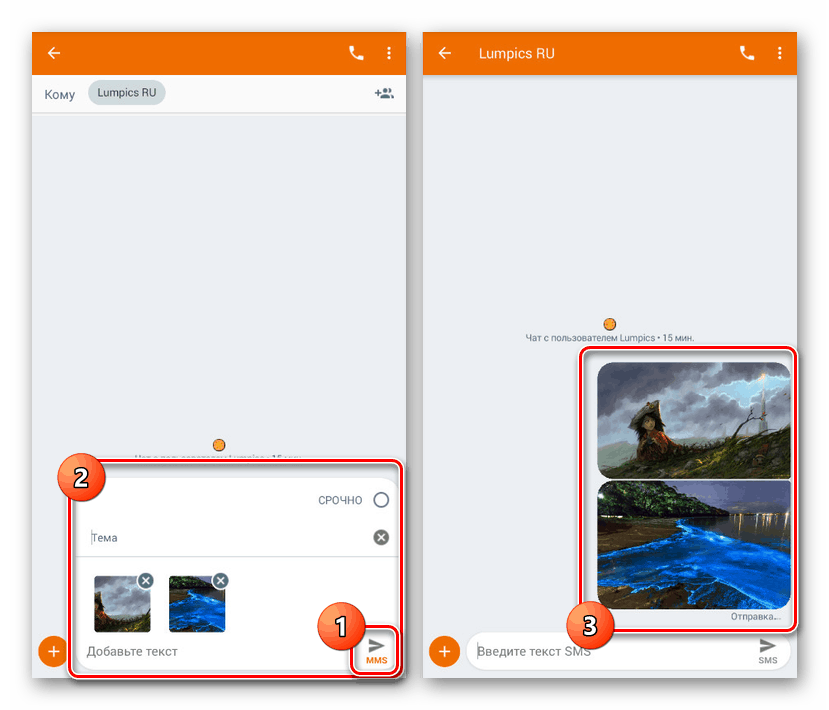
Uvažovali jsme o nejpřístupnější a zároveň standardní metodě, kterou můžete použít v jakémkoli telefonu se SIM kartou. Nicméně, i když vezmeme v úvahu jednoduchost popsaného postupu, MMS je podstatně horší než většina instant messengerů, které standardně poskytují podobnou, ale zcela volnou a rozšířenou sadu funkcí.